Gdy Menedżer zadań zawsze jest na wierzchu w systemie Windows 11, możesz śledzić zadania, uruchamiane procesy, sprawdzać wydajność komputera i nie tylko. Dzięki tej aplikacji możesz mieć pod kontrolą różne procesy. Ale może się zgubić w otwieranych aplikacjach, jeśli nie dokonasz prostej zmiany, aby zawsze była na wierzchu. Wiedząc, jak utrzymywać aplikację Menedżer zadań zawsze na wierzchu, bez względu na to, ile aplikacji otworzysz, Menedżer zadań będzie zawsze widoczny. Czytaj dalej, aby zobaczyć, jak możesz to zrobić, uzyskując dostęp do ustawień aplikacji, a jeśli masz miejsce, zainstaluj aplikację innej firmy, która również to zrobi.
Utrzymuj Menedżera zadań zawsze na wierzchu w systemie Windows 11 za pomocą ustawień
Najszybszym i najłatwiejszym sposobem, aby Menedżer zadań był zawsze na wierzchu, jest przejście do ustawień aplikacji. Najpierw musisz otworzyć Menedżera zadań. Aby otworzyć Menedżera zadań, kliknij prawym przyciskiem myszy the Menu Start systemu Windows i wybierz Menadżer zadań
opcja. Możesz także nacisnąć Ctrl + Shift + Esc aby go otworzyć. Po otwarciu aplikacji Menedżer zadań kliknij przycisk koło zębate w lewym dolnym rogu.Spowoduje to przejście do Ustawień. W ramach zarządzania systemem Windows, zobaczysz Zawsze na górze opcja.
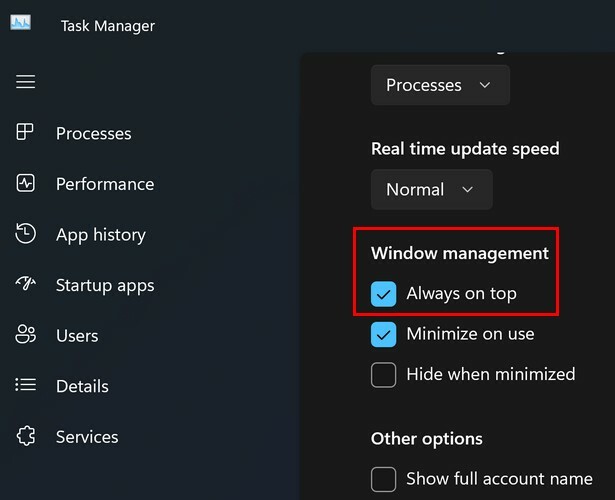
To wszystko. Możesz to przetestować, otwierając Menedżera zadań i różne inne aplikacje. Zauważysz, że podczas gdy inne aplikacje gubią się, gdy otwierasz więcej aplikacji, Menedżer zadań zawsze będzie na wierzchu.
Innym sposobem na upewnienie się, że Menedżer zadań jest zawsze na wierzchu, jest otwarcie aplikacji przez kliknięcie prawym przyciskiem myszy strzałki skierowanej w górę po prawej stronie paska zadań. Po otwarciu kliknij prawym przyciskiem myszy ikonę Menedżera zadań, która wygląda jak szary kwadrat. Jedną z opcji, które powinieneś zobaczyć, będzie funkcja Zawsze na wierzchu. Upewnij się, że ta opcja jest zaznaczona i możesz zaczynać.
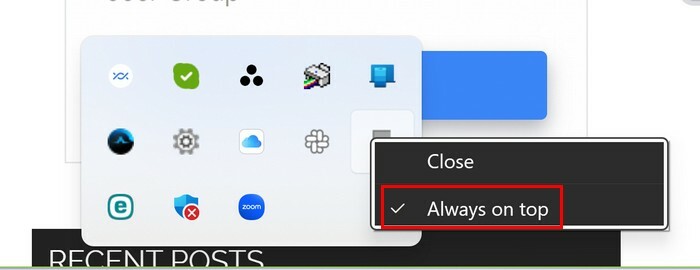
Utrzymuj Menedżera zadań zawsze na wierzchu w systemie Windows 11 za pomocą Microsoft PowerToys
Jeśli Twój komputer ma miejsce na więcej aplikacji, możesz również utrzymywać aplikację Menedżer zadań zawsze na wierzchu, używając Microsoft PowerToys. Ma funkcję Zawsze na wierzchu i możesz wybrać, w której aplikacji chcesz ją zastosować. Który w tym przypadku byłby Menedżerem zadań. Po zainstalowaniu aplikacji kliknij Zawsze na wierzchu na liście opcji po lewej stronie i upewnij się, że jest włączona.

Domyślna kombinacja klawiszy służąca do wybierania, które aplikacje pozostają na wierzchu, to domyślnie trzy. Ale możesz to zmienić, klikając ikonę ołówka i zmieniając ją na dwa klawisze zamiast trzech. Po włączeniu, a może nawet zmianie kombinacji klawiszy, otwórz aplikację Menedżer zadań i naciśnij kombinację klawiszy skonfigurowaną dla funkcji Zawsze na wierzchu.
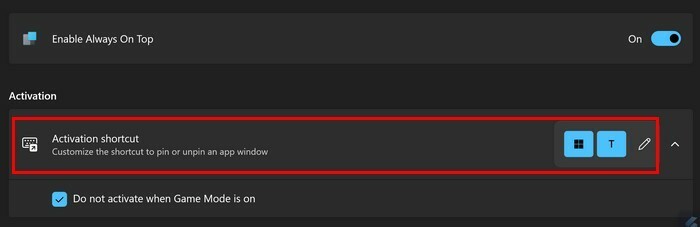
Będziesz wiedział, że zadziałało, ponieważ aplikacja Menedżer zadań będzie miała wokół siebie niebieską ramkę. Przetestuj to, otwierając inne aplikacje; Menedżer zadań będzie zawsze na wierzchu. Jeśli ponownie naciśniesz kombinację klawiszy, zostanie wybrana druga aplikacja, która również będzie zawsze na wierzchu.
Jeśli masz otwartą aplikację Microsoft PowerToys, możesz również dostosować sposób działania funkcji Zawsze na wierzchu. Możesz robić takie rzeczy jak:
- Nie aktywuj, gdy tryb gry jest włączony
- Pokaż obramowanie wokół przypiętego okna
- Tryb koloru
- Grubość
- Włącz za rogami
- Odtwórz dźwięk podczas przypinania okna
W dolnej części ustawień możesz także wykluczyć przypinanie aplikacji na górze. Wpisz nazwę aplikacji w polu, a zostanie ona dodana do listy.
Jak wyłączyć opcję Zawsze na wierzchu w Menedżerze zadań w systemie Windows 11
Wyłączenie Zawsze na wierzchu dla Menedżera zadań jest tak proste, jak włączenie go. Pamiętaj, że możesz wyłączyć Menedżera zadań przez kliknięcie prawym przyciskiem myszy na Menu Start systemu Windows, a kiedy się otworzy, kliknij koło zębate, aby przejść Ustawienia. Odznacz pole Zawsze na wierzchu, a ty go wyłączyłeś.
Możesz go również wyłączyć, klikając strzałkę skierowaną w górę po prawej stronie paska zadań. Kliknij prawym przyciskiem myszy szary kwadrat i kliknij opcję Zawsze na wierzchu. Spowoduje to odznaczenie opcji. Zauważysz, że okno paska zadań pojawi się, jeśli jest zamknięte. Możesz sprawdzić, czy opcja została odznaczona, powtarzając kroki, a zobaczysz, że znacznik wyboru obok niej zniknął.
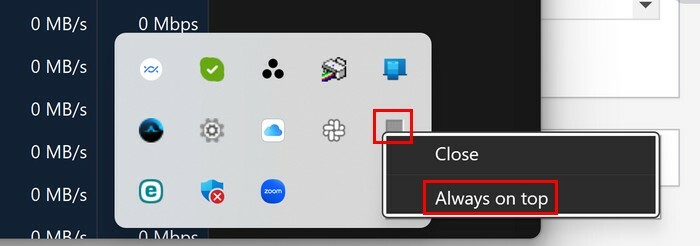
Dalsza lektura
Mówiąc o Menedżerach zadań, możliwy jest również dostęp do Menedżer zadań, który Firefox ma. Oto proste kroki, które należy wykonać, aby uzyskać dostęp do tego przydatnego narzędzia i zobaczyć, jak duży wpływ mają Twoje zadania na przeglądarkę.
Wniosek
Są dni, kiedy musisz otworzyć wiele aplikacji. Kiedy musisz odczytać informacje z Menedżera zadań, sprawy mogą się nieco skomplikować przy tak wielu otwartych aplikacjach. Ale po włączeniu funkcji, która utrzymuje aplikację Menedżer zadań zawsze na wierzchu, możesz ją łatwo zauważyć. Jak widać, nie ma potrzeby instalowania aplikacji innych firm, aby tak się stało. Wystarczy wejść w ustawienia aplikacji. Jak przydatne jest to ustawienie? Daj mi znać w komentarzach poniżej i nie zapomnij podzielić się artykułem z innymi w mediach społecznościowych.